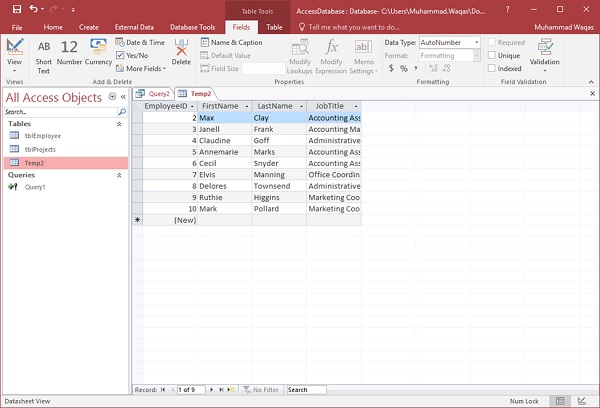MS Access – 创建查询
MS Access – 创建查询
让我们了解如何在本章中创建查询。
创建更新查询
您可以使用更新查询来更改表中的数据,并且您可以使用更新查询来输入条件以指定应更新哪些行。更新查询使您有机会在执行更新之前查看更新的数据。让我们再次转到 Create 选项卡并单击 Query Design。
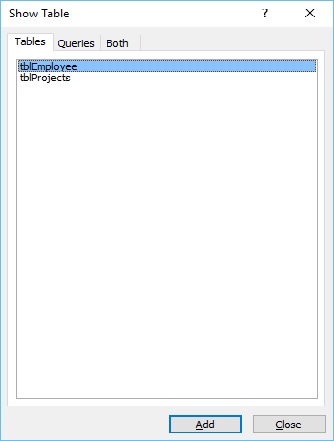
在“表”选项卡的“显示表”对话框中,双击tblEmployees表,然后关闭对话框。
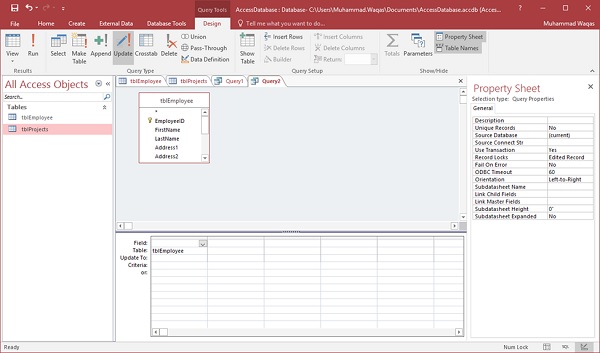
在“设计”选项卡的“查询类型”组中,单击“更新”并双击要更新值的字段。假设我们要将“Rex”的名字更新为“Max”。
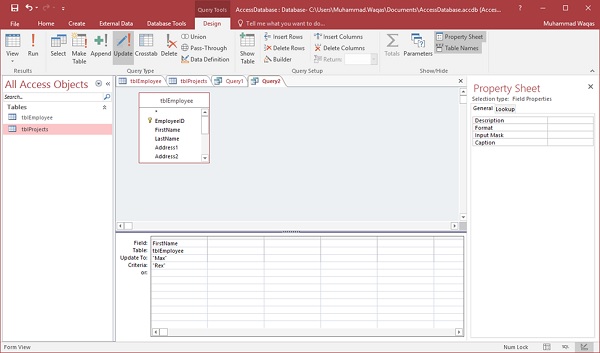
在设计网格的更新行中,输入更新后的值,并在条件行中添加要更新的原始值并运行查询。这将显示确认消息。
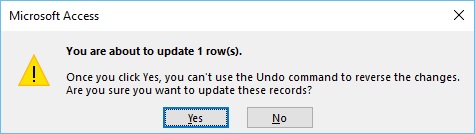
单击Yes并转到 Datasheet View,您将看到第一条记录 — FirstName 现在已更新为“Max”。
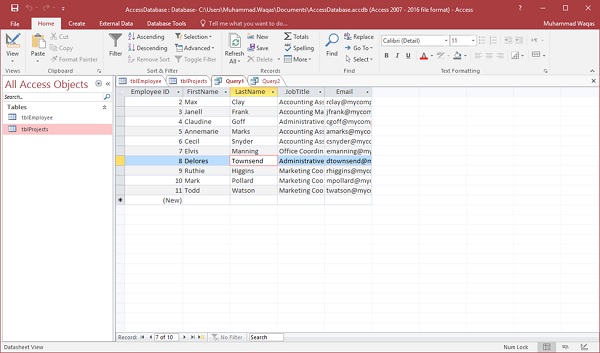
创建删除查询
您可以使用删除查询从表中删除数据,也可以使用删除查询输入条件来指定应删除哪些行。删除查询使您有机会在执行删除之前查看将被删除的行。让我们再次转到Create选项卡并单击Query Design。
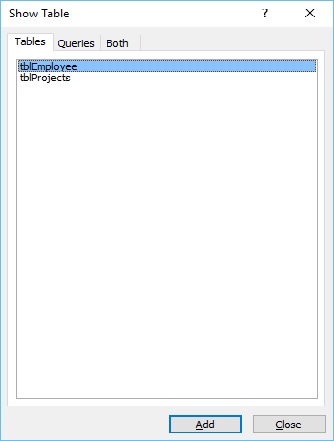
在“显示表”对话框的“表”选项卡中,双击tblEmployees表,然后关闭该对话框。
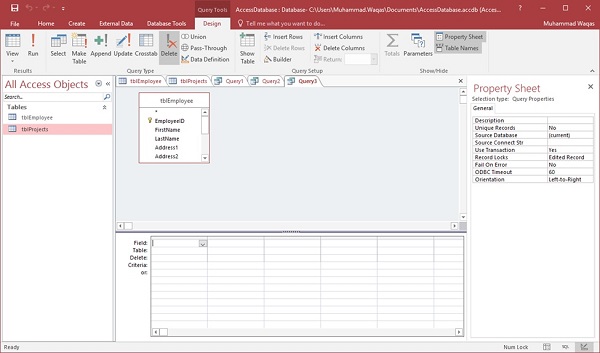
在Design选项卡上的Query Type组中,单击Delete并双击EmployeeID。
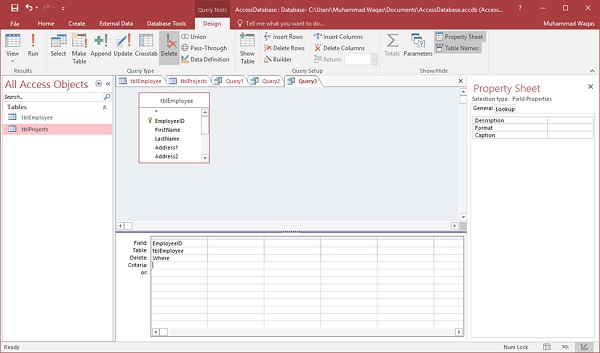
在 Design Grid 的 Criteria 行中,键入 11。这里我们要删除 EmployeeID 为 11 的员工。
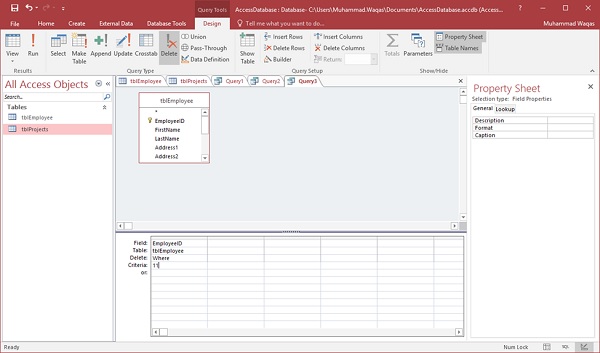
现在让我们运行查询。此查询将显示确认消息。
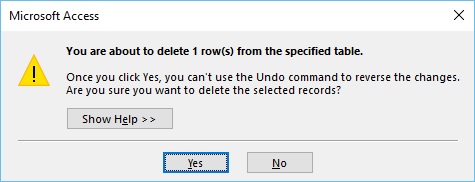
单击是并转到您的数据表视图,您将看到指定的员工记录已被删除。
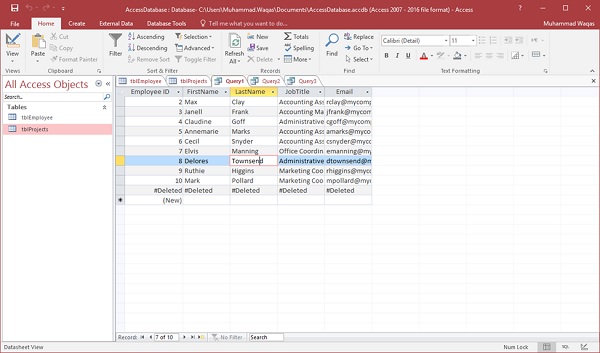
创建生成表查询
您可以使用生成表查询从存储在其他表中的数据创建新表。让我们再次转到Create 选项卡并单击Query Design。
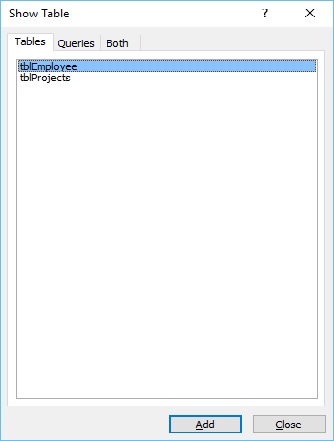
在“表”选项卡的“显示表”对话框中,双击tblEmployees表,然后关闭该对话框。
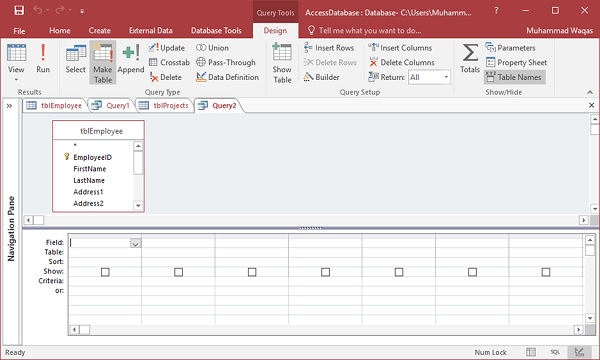
选择要复制到另一个表的所有字段。
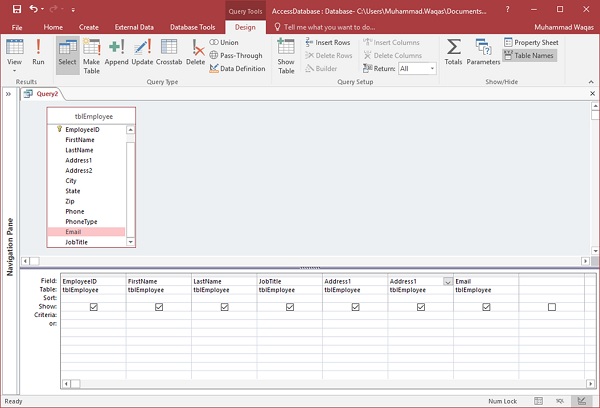
在查询类型中,选择制作表选项按钮。
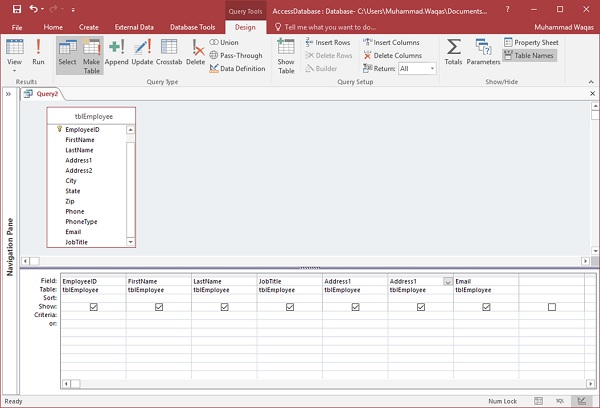
您将看到以下对话框。输入要创建的新表的名称,然后单击“确定”。
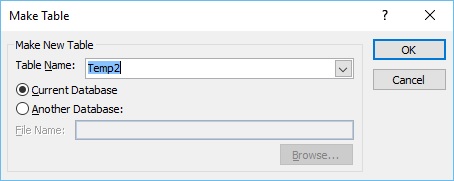
现在运行您的查询。
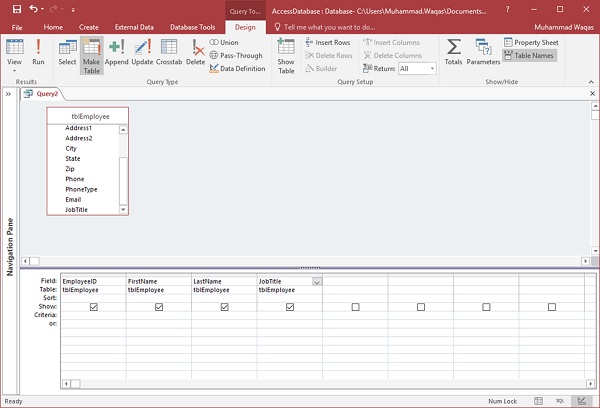
您现在将看到以下消息。
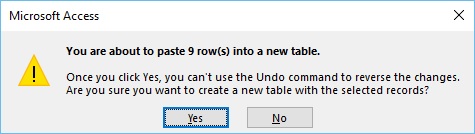
单击是,您将看到在导航窗格中创建了一个新表。